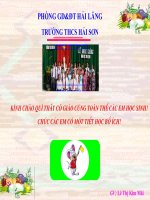bài thao tác với bảng tính cực hot
Bạn đang xem bản rút gọn của tài liệu. Xem và tải ngay bản đầy đủ của tài liệu tại đây (1.77 MB, 20 trang )
Câu hỏi: Nêu cú pháp và chức năng của
hàm tính trung bình cộng trong Excel?
Áp dụng làm bài tập sau:
Bài 5:
Bài 5:
Nếu nhập nội dung cho ô B1 thì nội
dung của ô A1 có bị che mất không
nhỉ ??
Nội dung ô B1 sẽ che lấp
phần văn bản quá dài
của ô A1.
1. Điều chỉnh độ rộng của cột và độ cao của hàng
Vậy để hiển thị hết
nội dung các ô ta
phải làm thế nào???
Để hiển thị hết nội dung các ô,
chúng ta thường phải tăng độ
rộng của các cột.
- Tăng độ rộng của cột Họ và tên,
Năm sinh, Điểm trung bình
- Giảm độ rộng của cột Vật lí
Điều chỉnh độ rộng cột, ta thực hiện các bước sau:
1. Điều chỉnh độ rộng của cột và độ cao của hàng
Bước 1: Đưa con trỏ chuột vào vạch
ngăn cách bên phải của cột
cần điều chỉnh
Bước 2: Kéo sang phải để mở rộng hay
sang trái để thu hẹp độ rộng của cột
1. Điều chỉnh độ rộng của cột và độ cao của hàng
B1:Đưa trỏ chuột vào vạch ngăn
cách bên dưới của hàng cần điều
chỉnh
Điều chỉnh độ cao hàng, ta thực
hiện các bước sau:
Điều chỉnh độ rộng cột, ta thực hiện
các bước sau:
B2: Kéo xuống dưới để mở rộng
hay lên trên để thu hẹp độ cao của
hàng.
B2: Kéo sang phải để mở rộng hay
sang trái để thu hẹp độ rộng cột
B1: Đưa con trỏ chuột vào vạch
ngăn cách bên phải của cột cần điều
chỉnh
Lưu ý: Nháy đúp chuột trên vạch phân cách cột
hoặc hàng sẽ điều chỉnh độ rộng cột, độ cao
hàng vừa khít với dữ liệu có trong cột và hàng
đó.
1. Điều chỉnh độ rộng của cột và độ cao của hàng